Google에서 비밀번호를 변경하도록 강제하나요? 왜 그런지 찾아라!
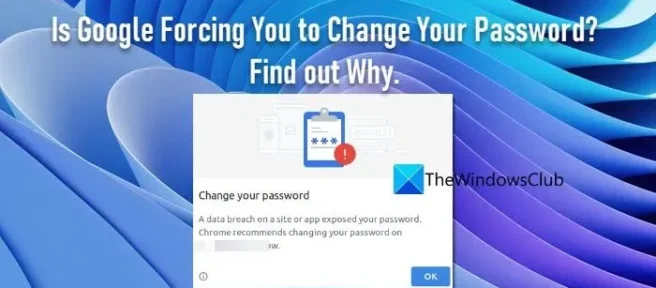
이 게시물에서는 Google에서 비밀번호 변경을 강제 하는 이유를 설명 하고 이를 방지하기 위한 몇 가지 팁을 공유합니다. Gmail은 수십 년 동안 Google의 매우 안전한 이메일 서비스였습니다. 업계 최고의 암호화를 사용하고 대부분의 스팸을 차단하며 새로운 보안 조치를 적시에 도입하여 무단 액세스로부터 정보를 보호합니다. 몇몇 사용자가 Google에서 계정 비밀번호를 변경하도록 강요하고 있다고 보고했습니다. 이는 Gmail에 로그인하려고 할 때 발생합니다. Google은 의심스러운 것이 감지되었다고 말하고 계정 복구 옵션으로 이동하여 비밀번호를 재설정합니다.
Google에서 비밀번호를 변경하도록 강요하나요? 왜 그런지 찾아라.
이 게시물에서는 Google에서 비밀번호 변경을 강제하는 이유를 알려드립니다. 또한 암호 변경 문제를 해결하고 의심스러운 활동 경고를 종료할 수 있는 가능한 솔루션을 살펴보겠습니다.
Google에서 내 비밀번호를 변경하라고 말하는 이유는 무엇인가요?
의심스러운 활동이 감지되었거나 Google에서 비밀번호가 도용되었음을 감지했기 때문에 Google에서 새 비밀번호를 생성하도록 요청할 수 있습니다. 새로 업데이트된 표준에 따라 비밀번호가 취약한 경우에도 이러한 프롬프트에 의해 트리거될 수 있습니다. Google은 보안상의 이유 외에는 아무것도 하지 않습니다.
Google은 내 비밀번호가 도용되었는지 어떻게 알 수 있나요?
Gmail 자격 증명을 기억하도록 Google 크롬에 요청한 경우 Google 크롬은 데이터 유출에 연루되었는지 확인하기 위해 암호화된 복사본을 보냅니다. Google은 이 암호화를 통해 사용자 이름과 비밀번호를 얻을 수 없으므로 걱정할 필요가 없습니다.
Google에서 비밀번호 변경을 여러 번 요청하지 않도록 하려면 어떻게 해야 하나요?
Google에서 비밀번호를 변경하라는 메시지를 표시하면 브라우저와 Google에 로그인한 다른 기기에서 비밀번호를 한 번 변경하세요. Google에서 강력한 것으로 식별하는 비밀번호를 만드세요. 그런 다음 다음과 같은 효과적인 솔루션을 사용하여 비밀번호 변경 알림이 더 이상 표시되지 않도록 합니다.
- 2단계 인증 켜기
- 암호 관리자 사용
- 캐시 및 쿠키 지우기
- 컴퓨터에서 바이러스 또는 맬웨어 검사
- 브라우저 재설치
이를 자세히 살펴보자.
1] 2단계 인증 켜기
Google의 2단계 인증은 계정에 추가 보호 계층을 추가합니다. 비밀번호를 재설정한 후 Gmail에서 2단계 인증을 활성화하여 다른 사람이 계정에 액세스하지 못하도록 해야 합니다. 2단계 인증을 사용하려면 새 브라우저나 기기에서 Gmail에 로그인을 시도할 때마다 비밀번호 외에 보안 코드를 입력해야 합니다. 복구 이메일이나 전화로 이 코드를 실시간으로 받기 때문에 비밀번호가 노출되더라도 해커가 계정에 액세스하는 것을 방지할 수 있습니다.
2] 암호 관리자 사용
강력한 암호화 알고리즘을 사용하여 암호를 저장할 수 있는 우수한 Password Manager 앱을 사용하십시오. Google 자체에서 기억하기 어려운 강력한 비밀번호를 안전하게 저장하는 데 도움이 되는 비밀번호 관리자를 제공합니다. Google Password Manager 앱에 여러 웹사이트의 로그인 자격 증명을 저장하고 Google 계정에 로그인하기만 하면 어디서나 액세스할 수 있습니다.
3] 캐시 및 쿠키 지우기
비밀번호를 이미 변경했는데도 Google에서 비밀번호를 변경하라는 메시지가 표시되는 경우 브라우저의 캐시 데이터와 쿠키를 삭제하세요. 이렇게 하면 문제를 해결하는 데 도움이 될 수 있습니다. Chrome 사용자는 메뉴 > 도구 더보기 > 인터넷 사용 기록 삭제 옵션 을 클릭하여 인터넷 사용 기록, 쿠키 및 캐시를 지울 수 있습니다. Firefox 사용자는 기록 > 최근 기록 지우기 옵션을 통해 이 작업을 수행할 수 있습니다. Edge 사용자는 Edge 설정 > 개인 정보, 검색 및 서비스 > 인터넷 사용 기록 삭제 섹션 으로 이동하여 브라우저 캐시와 쿠키를 지울 수 있습니다. Opera 브라우저를 사용하는 경우 이전 게시물을 참조하여 쿠키 및 캐시 데이터를 지우는 방법을 알 수 있습니다. 브라우저를 다시 시작하고 작동하는지 확인하십시오.
4] 컴퓨터에서 바이러스 또는 맬웨어 검사
여전히 암호를 변경하라는 메시지가 표시되면 컴퓨터의 일부 바이러스가 자격 증명을 도용하려고 시도하는 것일 수 있습니다. 인터넷 보안 소프트웨어를 업데이트하고 시스템 전체를 검사하십시오. 문제를 일으킬 수 있는 의심스럽거나 원치 않는 프로그램을 격리하거나 삭제합니다.
5] 브라우저 재설치
도움이 되지 않으면 브라우저를 제거하고 다시 설치해 보십시오. 새로 설치하면 누락되거나 손상된 파일을 교체하고, 브라우저를 업데이트하고, 모든 최신 버그 수정 및 보안 패치를 설치하여 원활한 브라우징 경험을 제공합니다. 브라우저를 다시 설치할 때 다시 가져올 수 있도록 모든 북마크, 암호 및 기타 필수 데이터를 백업했는지 확인하십시오.
도움이 되었기를 바랍니다.


답글 남기기